毎年iPhoneを買い替えるiPhone信者の私が、
iPhoneで素晴らしいと思うのがカメラアプリ。
ただ、iPhoneで写真を撮るということは、どういう事か?
しっかりと理解しておかないと、後で積む。
HEIF、HEVC、ポートレート、LivePhotos、iCloud写真・・・
どういう仕組みで撮影され、どのように保存されているのか?
いくらHEVCで高圧縮とはいえ、iPhoneストレージでは限界が有るし、
iCloud写真に保存すれば、一生抜け出せ無くなるシステム。
いつか来るApple離れの時のために、準備しておきましょう。
iPhoneカメラのデータ形式(拡張子)
iPhoneのカメラアプリには、様々な機能が有りますが、
撮影方法が変われば、保存される画像フォーマットも変わります。
2015年発売のiPhone6Sで登場した「LivePhotos」、
2016年発売のiPhone7 Plusで登場した「ポートレート」、
いずれも、iPhone上では一つの写真データとして表示されますが、
実際は一つのデータでは有りません。
また、2017年9月のiPhoneX(iOS11)から、
iPhoneでは高効率画像フォーマット「HEIC」「HEVC」が標準仕様となり、
Apple端末以外では、写真データの取り扱い難易度も上がってます。
以下、デフォルトの「高効率」時のデータ保存形式。
高効率時のデータ形式
- タイムラプス:HEVC(H.265)
- スロー:HEVC(H.265)
- ビデオ:HEVC(H.265)
- 写真:HEIF
- バースト(連射):JPEG
- LivePhotos:HEIF + HEVC(H.265)
- ポートレート: HEIF + HEIF + AAE
- パノラマ:HEIF
- スクリーンショット:PNG
写真はHEIF、動画はHEVC、
だけど、バーストで連射撮影した場合はJPEGにて保存となる。
以前は、ポートレート写真は、JPEGでしたけども、
最新のiOS14から?HEIFに変わってました。
ポートレートHEIFは、Windowsに取り込むとバグるけどな。
LivePhotosのデメリット
LivePhotos(ライブフォト)って、
シャッターを押した前後1.5秒ずつの映像と音声を記録する機能。
撮影時の雰囲気まで記録するというよりも、
シャッター音も小さくなるって事で、私も多用してましたが・・・
LivePhotosは、なるべく避けた方が良いです。
LivePhotosのデメリット
- キー写真が自動的に選出される
- 写真に比べ画質が悪い
- 写真+動画ファイルで保存される
LivePhotosって、iPhoneやMacの写真アプリでは1つで表示されますが、
実際のファイルは写真と動画の2つのファイルから成り立つということ。
「高効率」ならHEIF(.heic)+ HEVC(.mov)。
「互換性優先」ならJPEG(.jpg)+ H.264(.mov)。
LivePhotosって、ボタンを押したタイミングの写真が表示されるわけでもなく、
自動的にベストショットと判断された「キー写真」が表示されます。
メールやLINEで送信する時や、JPEG変換する時も、
この意図しないベストショット「キー写真」が使われてしまう。
撮影したタイミングと違う場合が有るってのが困るわけ。
また「キー写真」を変更すれば、写真の画質も劣化する。
連射撮影とは違い、あくまで動画からLivePhotosを作っているわけで、
少なからずとも画質は悪いのです。
一番の問題点は、無駄な動画ファイルが量産されること。
写真としても使える高解像度の動画ファイルは、ストレージ容量も圧迫する。
調べてみると、写真と比べ約3~3.5倍の容量に増えてました。
高効率(HEIF+HEVC)で約7MB、互換性優先(JPEG+H.264)で約9MB。
HEICで圧縮って言っても、LivePhotosを使ってたら意味ないね。
ファイル数が増えれば、
データ転送にも時間がかかるわけで、管理する際にも面倒。
なんとなくLivePhotosは、マジで使わない方が良いと思ってます。
ちなみに、シャッタースピードの早いバースト(連射)とは違うので、
動きの有る写真をLivePhotos撮影すると、
残像感の有る写真に仕上がってしまう。
iOS13以降では、ボタン長押しQuickTakeで動画撮影も可能となりましたが、
QuickTakeは、1080p HD/30fps→解像度1980×1080なんで・・・悩みどころ。
ポートレートのデメリット
iPhoneの小さいレンズで、
一眼レフのようなボケ感が出せる「ポートレート」。
ポートレートモードって、被写体背景をソフトウェア上でボカしてるだけ。
要は合成写真なんで・・・たまに不自然な感じになるのは仕方ない。
ポートレートのデメリット
- 境界があいまいな被写体は苦手
- 加工前、加工後の写真で保存される
- 撮影可能範囲が狭い
- 「カシャ」という撮影音が鳴る
ポートレートで撮影した場合、加工前の写真と加工後の写真、
2枚の写真が保存されるので、容量が約2倍必要なわけ。
「高効率」なら加工前HEIF(.heic)+ 加工後HEIF(.heic)。
「互換性優先」なら加工前JPEG(.jpg)+ 加工後JPEG(.jpg)。
だから、撮影後に背景ボケの調整(被写界深度コントロール)が可能なのさ。
被写界深度データは「AAEファイル」で保存されるので、合計3ファイル。
ポートレート加工した写真は、頭に「E」という文字が付いており、
加工前の写真よりデータ量は、微妙に少なくなってます。
正直、SNSやWEB用途ならポートレートでスンゲー綺麗に見えるので、
悩んだら、ポートレートで撮影する。
ポートレートで撮影しても、PC取り込めば加工前の写真も有るので、
通常版とポートレート版、2回撮影する必要も無いわけです。
ただ、ポートレートは、撮影距離が決まっているのが難点。
被写体までの距離が約30cm〜250cm。
最短撮影距離の都合、テーブルフォトでの使い勝手は悪く、
人物撮影で2.5m以内ってのも厳しい。
「離れてください」「被写体を2.5m以内に配置してください」
私も、よく注意されてます。
あと、LivePhotosとは違い「カシャ」っていう撮影音が鳴ること。
静かなレストランでも、ポートレートは使いづらいんだな。
HEIF&HEVCのデメリット
iOS11から、デフォルトでHEIF&HEVCフォーマットになりました。
写真はJPEG→HEIFとなり、動画はH.264→HEVC(H.265)へ。
| 写真 | ビデオ | |
|---|---|---|
| iOS11以前 | JPEG(.jpg) | H.264(.mov) |
| iOS11以降 | HEIF(.heic) | HEVC(.mov) ※別名 H.265 |
HEVCは、従来の動画ファイル形式H.264と拡張子は同じ.movですが、
中身はH.265であり、HEVC未対応ソフトでも再生できません。
| フォーマット | 正式名称 | 拡張子 | |
|---|---|---|---|
| 写真 | HEIF (ヒーフ) | High Efficiency Image File Format | .heic |
| ビデオ | HEVC (H.265) | High Efficiency Video Coding | .mov (H.264と同じ) |
HEIC/HEVCのメリットは、容量節約できること。
写真を使うという点に於いては、JPEGに劣ります。
まだ時代が付いてきてません。
iPhoneでこそ標準フォーマットこそなりましたが、
Apple端末以外では、まだまだマイナー規格、
Apple端末以外で使う場合、ホント使えません。
基本的にソフトウェアは、HEIC/HEVCに対応していないし、
対応していたとしても、高圧縮なので処理がスンゲー重くなります。
Windowsのフォトアプリも、拡張機能でHEIC/HEVC対応できますが、
プレビュー表示も非常に時間がかかる。
※HEIF画像拡張機能、HEVCビデオ拡張機能が必要です。
Macなら良いのかと言えば、そんなことも無く、
使うソフトウェアがHEIC/HEVC未対応なら意味も無い。
Adobe Premiere Proとかも、HEVC対応になりましたけど、
従来の動画ファイルH.264に比べて、やっぱり処理が重くなるのさ。
HEIFとHEVCは、従来のデータ容量の半分って言ってますけど、
思ったよりもデータ節約もできません。
撮影して容量を比較してみると、
JPGは4.87MBに対し、HEICは3.27MB。約33%カット。
JPGは3.74MBに対し、HEICは2.52MB。約33%カット。
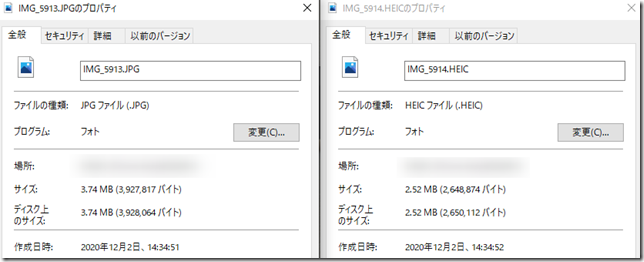
先程のLivePhotosデータ量で、HEIC、HEVCデータも比較してみる。
HEICは、約33%カットで変わりませんが、
H.264は5.6MBに対し、HEVCは4.9MB、動画は約13%カット。

ただ、データって使えない可能性が有るだけで、スンゲー不便なので、
多少のデータ量は犠牲してでも、互換性を優先した方が良いとも思ってる。
私は音楽データも、AAC、ALACよりも、MP3、FLAC派。
→音楽の音質「CD、ハイレゾ」とファイル形式「MP3、WMA、ALAC、FLAC、WAV、AIFF、AAC、DSF、DIFF」の違い | 俺の動画。
iPhoneのカメラ設定で「互換性優先」にすれば、
従来どおり「JPEG/H264」にて保存が可能だから。
ちなみに、iPhoneは、4K/60fpsや1080p/240fpsも撮影できるけども、
これは高効率(HEVCフォーマット)前提となってます。
HDRビデオも同様。HEVCってだけで微妙なので、私なら4Kは使わない。
iCloud写真のデメリット
iCloudで、iPhoneのストレージ容量も節約できますって言ってますけども、
iCloudこそがApple縛りの本骨頂。HEIF、HEVCもまだまだ序の口。
特に「iCloud写真」だけは絶対に使わない方が良い。
マジで抜け出せなくなります。
正確には、「iCloud写真」をオンにして、
「iPhoneのストレージを最適化」をしては駄目。
最適化って言ってますけども、
iPhoneの写真をiCloudにアップロードして、
iPhone内の写真は全て消すって事ですから。
iCloud写真って、フォトデータを自動保存するサービス。
アップロードする写真や動画は、こちらで選択できず、
全てのデータを一括アップロードしてしまいます。
一旦、最適化すると戻すのも大変で、
iPhoneのストレージ容量を超えるデータアップロードすると、
iCloudからiPhoneに戻す事も不可能になる。
ダウンロードしないで「iCloud写真」をオフにすると、
全ての写真も消える。ウェーイ。
クラウドサービスって、データの使い勝手が命なので、
互換性が低く、ファイルがどこに有るか分からないiCloudは使わない方が良い。
2TBを家族で共有して使うとか、良さそうでヤベーから。
iPhoneの写真管理という点では、
他社のクラウドサービスの方が優れています。
→無料クラウドストレージの特徴と違い。個人と仕事の使い分けを考える。
私は「Dropbox」「OneDrive」の自動バックアップ機能にて、iPhoneからアップロード。
いずれもHEIF、HEVCファイルに対応しており、
スマホアプリから直接閲覧もできるし、アルバムも作ってくれます。
保存する際にファイル名に撮影日も入力され、Windows PCでも分かりやすく管理できる。
「Amazon Photos」「Googleフォト」は、LivePhotosにも対応してますが、
Googleフォトは、2021年6月1日から無制限アップロード廃止、
Amazon Photosも今後どうなるか分かりません。
そもそも、無制限アップロードって、ファイル単位で管理できません。
写真の所在もわかりづらく、
まとめてダウンロード、削除する時、データ移行する時にスンゲー困ります。
結局の所、管理されるシステムなわけで、iCloudと同じだと思ってます。
また、共有するだけなら、LINEも便利。
自分のPCに転送する場合にも使えます。
iPhoneからLINEでHEIFアップロードすると、自動的にJPEG変換されるのも便利。
ただ、PCからLINEでHEIFアップロードしても、JPEG変換されませんので気をつけて。
iPhone写真管理まとめ
Apple製品ってユーザーが直感的に使えるようになっている反面、
こちらが管理しようとすると困る事が多い。
iPhoneで何も考えずに撮りまくれば撮るほどに、キツくなるApple縛り。
写真という大事なモノが人質となる、
なかなか小賢しいシステムって事を忘れずに。
というわけで、私がiPhone撮影するで決めた事。
- Live Photosは使わない
- 互換性優先(JPEG/H.264)で保存する
- iPhoneアプリで編集しない
- iPhoneで4K撮影しない
- iCloud写真は絶対に使わない
- OneDrive or Dropboxでクラウドバックアップ
- AirDropのMac経由でローカルバックアップ
シャッター音の都合、LivePhotosを多用しがちなのですが、
シャッター音問題は、海外版iPhoneを使う事で解決できます。
いや、マジでシャッター音の無いiPhoneって最高だから使った方が良い。
Google Pixelのシャッター音は、海外版でも消せなくなりましたからね。
海外版iPhoneは高額ですが、カメラのレンズに比べたら安い。
これ一台で、超広角、広角、望遠も行けるし、いつでも撮影できる。
カメラのレンズ一本買うなら、新型iPhoneがコスパ高い。
PCでデータ管理するなら、ストレージ容量も抑えられますから。

iPhoneに限らず、Apple端末は非常に制約が多く、
互換性が低いということを忘れなく。
MacもApple製品との連携が素晴らしい反面、
Apple製品以外の互換性という点でWindowsに劣るわけです。
→WindowsからMacへ移行して気づいた違い。Macのメリット・デメリット。
今後もAppleと心中するなら良いのですけども、
ジョブズ亡き今、Appleが今後も勝ち続ける保証は有りませんから。
・・・まぁ、iPhoneを使うほどにMacを使うようになるのですけどね。


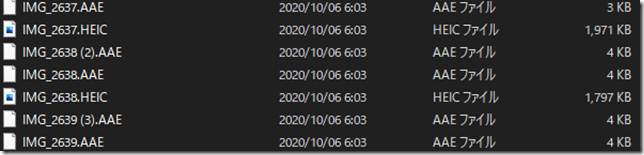

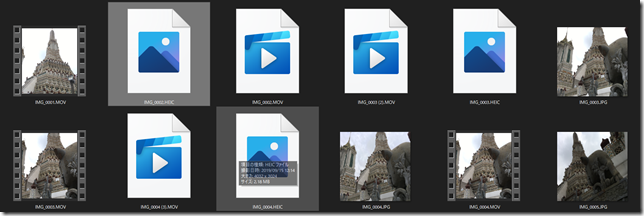
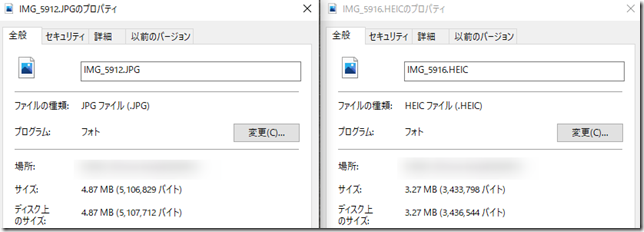
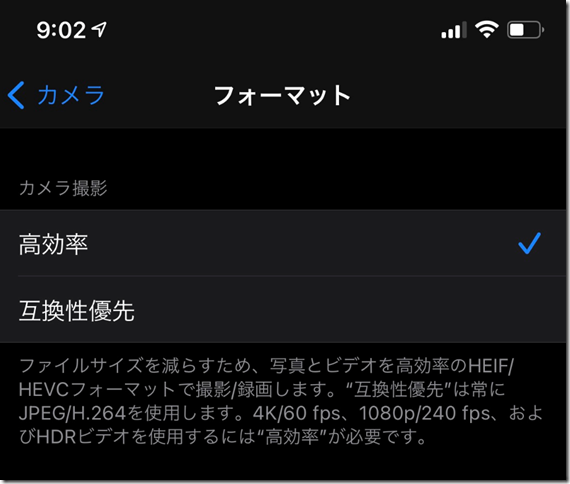
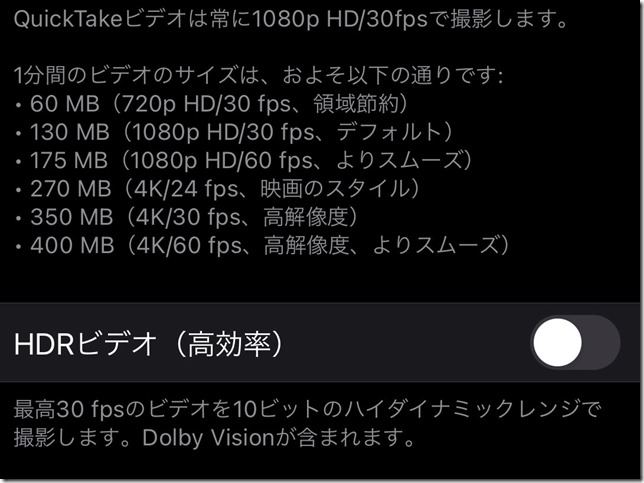








コメント
コメント一覧 (2件)
HEIFはApple独自規格ではないと思いますけど。。。
すいません。ホント勘違いしてました。
ご指摘ありがとうございます!